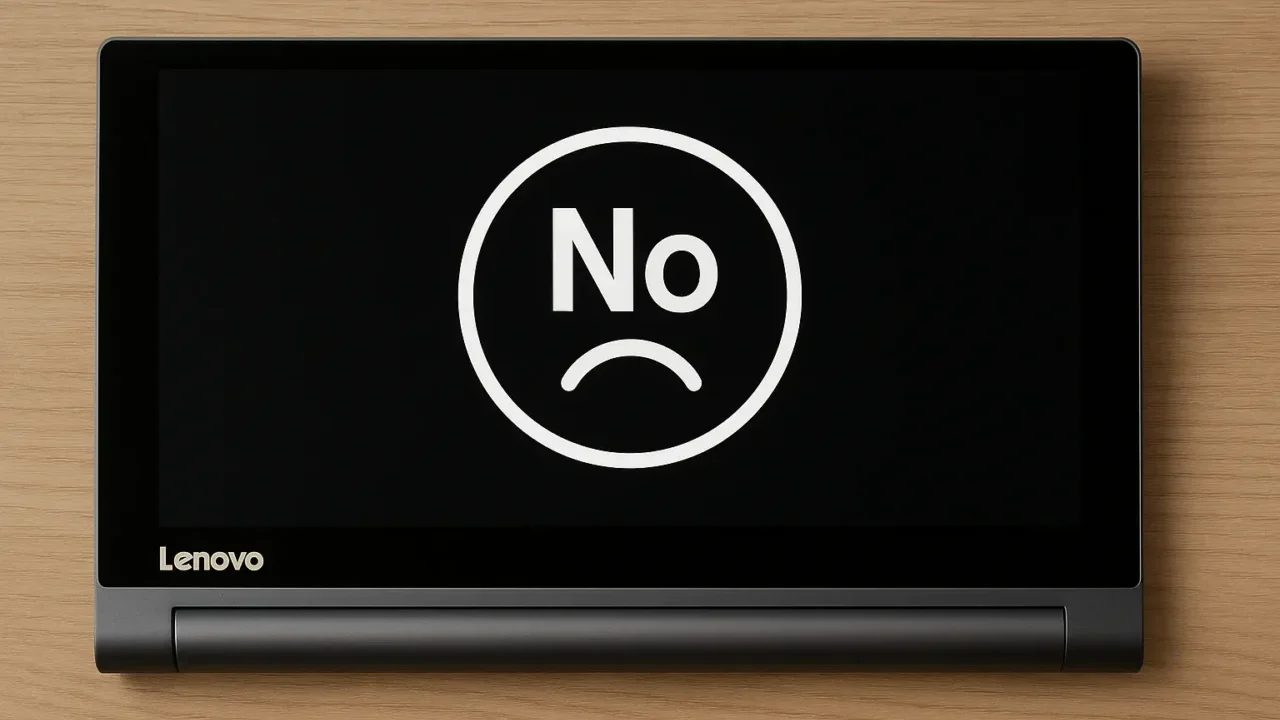- 電源ボタンを押しても全く反応がない
- ロゴ画面のまま固まって進まない
- ファンだけが一瞬だけ回転して止まる
もし、症状の原因が特定できなかったり、自力での対応に不安がある場合は、私たち専門スタッフが24時間365日体制で無料診断を行っています。大切なデータを守るためにも、ぜひお気軽にご相談ください。
目次
Lenovo G500が起動しない原因
Lenovo G500が起動しない場合、電源まわりからストレージ、マザーボードに至るまで複数の原因が考えられます。自己流の判断で対応すると、状態が悪化する可能性もあります。
電源が全く入らない
電源ボタンを押しても反応がなく、インジケーターも点灯しない場合は、電源供給自体に問題があるケースが多いです。以下のような要因が考えられます。
- ACアダプタやケーブルの故障、接続不良
- バッテリーの劣化や破損
- 電源スイッチやマザーボード側の障害
- 内部に帯電しているケース(放電で解消可能)
このまま使用を続けると、マザーボードが故障したまま放置され、さらなる障害につながる危険があります。専門業者への相談を検討しましょう。
電源は入るがロゴから進まない/画面が真っ黒
電源ランプは点灯するものの、ロゴから先に進まない場合や画面が真っ黒なままの状態では、ストレージやメモリ、OSファイルの異常が疑われます。
- HDD/SSDの接触不良・物理障害
- システムファイルの破損
- メモリの不良や接触不良
- BIOSの設定エラー
このまま通電を続けると、データ損失が進行する恐れがあります。次に紹介する対処法を参考に、適切な処置を講じましょう。
一瞬だけ電源が入るがすぐ落ちる
一瞬だけファンが回ったりインジケータが点灯してもすぐ電源が落ちる場合、電源供給や基板の問題が疑われます。
- メモリ接触不良
- マザーボードの故障(特に電源回路の異常)
繰り返し起動を試みると、回路にさらなるダメージを与える可能性があるため、慎重な対応が必要です。
ロゴ後にエラー表示やフリーズする
Lenovo G500が起動しないときの対処法
ここではLenovo G500が起動しないときの具体的な対処法を紹介します。各方法は、確認すべきポイントや操作手順が異なるため、状況に応じて慎重に試してください。
放電処理の方法
帯電により起動できない場合は、放電処理によって改善する可能性があります。
- 本体の電源を完全に切り、ACアダプタとバッテリーを取り外します。
- 電源ボタンを10〜30秒ほど長押しして、内部に残った電気を放電します。
- 数分待ってから、ACアダプタとバッテリーを接続し直し、起動を試みます。
メモリを正しく再装着する方法
メモリが正しく接触していないと起動エラーが起こることがあります。メモリを一度取り外して清掃し、再装着することで解消できる場合があります。
- 本体の電源を切り、バッテリーとACアダプタを外します。
- 底面カバーを外し、メモリスロットを確認します。
- メモリを静かに取り外し、接点を柔らかい布で軽く拭いてから再度差し込みます。
HDD/SSDの接続確認方法
内蔵ストレージが正しく接続されていないと、OSの読み込みができず起動に失敗します。ストレージの接続状態を確認し、再装着することで正常動作することがあります。
- 本体の電源を切り、ACアダプタとバッテリーを外します。
- 底面カバーを開け、HDDまたはSSDの位置を確認します。
- 一度コネクタを外し、接点を確認したうえでしっかり差し直します。
起動しないLenovo G500の原因が不明な場合や、ハードウェア障害が疑われる場合は、自己判断せず、専門業者に相談するのが安全です。当社では、46万件以上の相談実績(期間:2011年1月以降)と、一部復旧を含む復旧件数割合91.5%(内、完全復旧57.8%。復旧件数割合=データ復旧件数/データ復旧ご依頼件数。2023年10月実績)の実績をもとに、迅速かつ的確に対応いたします。
初期診断・お見積もりは無料、24時間365日対応。クリーンルーム設備を完備し、万全の体制で大切なデータを守ります。起動トラブルでお困りの方は、まずはお気軽にご相談ください。
自力で対応できない場合はデータ復旧の専門業者に相談する

自力で対応できない場合や、機器が物理的に破損している場合、個人での修復は困難です。重要なデータが含まれている場合、データ復旧専門業者に依頼するのが最も安全です。
データ復旧業者では、問題の根本原因を特定し、安全にデータを回復する最善の方法を提案できます。デジタルデータリカバリーでは、相談から初期診断・お見積りまで24時間365日体制で無料でご案内しています。まずは復旧専門のアドバイザーへ相談することをおすすめします。
デジタルデータリカバリーの強み
 デジタルデータリカバリーは、「データ復旧専門業者として14年連続国内売上No.1」の実績を誇る信頼できる業者です。
デジタルデータリカバリーは、「データ復旧専門業者として14年連続国内売上No.1」の実績を誇る信頼できる業者です。
一部復旧を含む復旧件数の割合は91.5%(内、完全復旧57.8%。復旧件数割合=データ復旧件数/データ復旧ご依頼件数。2023年10月実績)を誇り、これまでに他社で復旧が難しいとされた機器についても、これまでに7,300件以上のご相談をいただいています。諦める前に、大切なデータを取り戻すチャンスをぜひデジタルデータリカバリーにお任せください。
初期診断・相談・見積まで無料で対応可能
初期診断とは、機器に発生した障害の原因を正確に特定し、復旧の可否や復旧方法を確認する工程です。デジタルデータリカバリーでは、経験豊富な技術者が「初期診断」を行い、内部の部品にダメージを与えることなく問題を見つけます。
データ障害のパターン15,000種類以上もありますが、「ご相談件数46万件超」(算出期間:2011年1月1日~)を持つ当社は、それぞれの障害原因をデータベースから即座に情報を引き出し、原因を正確に特定できる体制を整えています。
よくある質問
いえ、かかりません。当社では初期診断を無料で実施しています。お客様の機器に初期診断を行って初めて正確なデータ復旧の費用がわかりますので、故障状況を確認しお見積りをご提示するまで費用は頂いておりません。
※ご郵送で機器をお預けいただいたお客様のうち、チェック後にデータ復旧を実施しない場合のみ機器の返送費用をご負担頂いておりますのでご了承ください。
機器の状態によって故障の程度が異なりますので、復旧完了までにいただくお時間はお客様の機器お状態によって変動いたします。
弊社は、復旧完了までのスピードも強みの1つで、最短即日復旧・ご依頼の約8割を48時間以内に復旧完了などの実績が多数ございます。ご要望に合わせて柔軟に対応させていただきますので、ぜひご相談ください。
営業時間は以下の通りになっております。
365日24時間、年中無休でお電話でのご相談・復旧作業・ご納品・アフターサービスを行っています。お困りの際は是非ご相談ください。
電話受付:0:00~24:00 (24時間対応)
電話番号:0800-333-6302
来社受付:9:30~21:00
復旧できる可能性がございます。
弊社では他社で復旧不可となった機器から、データ復旧に成功した実績が多数ございます。 他社大手パソコンメーカーや同業他社とのパートナー提携により、パートナー側で直せない案件を数多くご依頼いただいており、様々な症例に対する経験を積んでおりますのでまずはご相談ください。
この記事を書いた人

デジタルデータリカバリー データ復旧エンジニア
累計相談件数46万件以上のデータ復旧サービス「デジタルデータリカバリー」において20年以上データ復旧を行う専門チーム。
HDD、SSD、NAS、USBメモリ、SDカード、スマートフォンなど、あらゆる機器からデータを取り出す国内トップクラスのエンジニアが在籍。その技術力は各方面で高く評価されており、在京キー局による取材実績も多数。2021年に東京都から復旧技術に関する経営革新優秀賞を受賞。